Řízení nasazení pomocí bran a schválení
Azure DevOps Services | Azure DevOps Server 2022 – Azure DevOps Server 2019
Pomocí kombinace schválení ručního nasazení, bran a ručního zásahu v kanálu verze můžete rychle a snadno nakonfigurovat nasazení tak, aby splňovalo všechny specifické požadavky na předběžné nasazení pro váš pracovní postup.
V tomto kurzu získáte informace o těchto tématech:
- Brány před nasazením
- Ruční zásah
- Ruční ověření
- Protokoly nasazení
Požadavky
Dokončete kurz Definování kanálu multifázové verze.
Dotaz na pracovní položku Pokud ho ještě nemáte, vytvořte v Azure Boards dotaz pracovní položky.
Nastavení bran
Pomocí bran můžete zajistit, aby kanál verze splňoval konkrétní kritéria před nasazením bez nutnosti zásahu uživatele.
Vyberte Kanály vydaných>verzí a pak vyberte kanál verze. Výběrem možnosti Upravit otevřete editor kanálu.

Vyberte ikonu před nasazením pro vaši fázi a pak výběrem přepínače povolte brány.
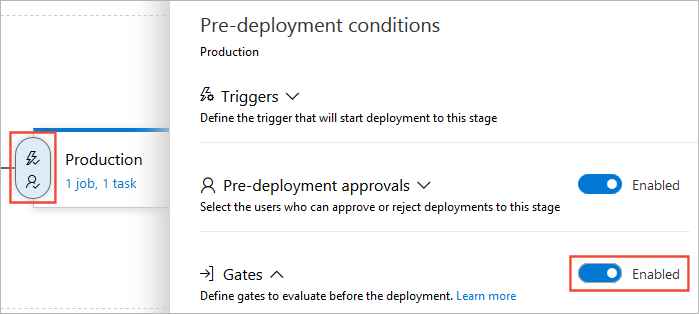
Zadejte dobu zpoždění před vyhodnocením přidaných bran. Tentokrát umožníte funkcím brány inicializovat a stabilizovat před vrácením výsledků.

Vyberte Přidat a pak vyberte Zadat pracovní položky dotazu.

V rozevírací nabídce vyberte existující dotaz pracovní položky. V závislosti na tom, kolik pracovních položek očekáváte, že se dotaz vrátí, nastavte maximální a minimální prahové hodnoty.

Vyberte část Možnosti vyhodnocení a zadejte časový limit a interval vzorkování. Minimální hodnoty, které můžete zadat, jsou časový limit 6 minut a interval vzorkování 5 minut.

Až budete hotovi, zvolte tlačítko Uložit.

Nastavení ručního zásahu
V závislosti na scénáři může být někdy potřeba doplnit do kanálu verze ruční zásah. Můžete to udělat tak, že do kanálu přidáte úlohu ručního zásahu.
Vyberte verze Pipelines>. Vyberte kanál verze a pak vyberte Úkoly a zvolte svoji fázi.

Vyberte tři tečky (...) a pak vyberte Přidat úlohu bez agenta.

Přetáhněte úlohu bez agentů na začátek procesu nasazení. Vyberte znaménko (+) a pak vyberte Přidat úlohu ručního zásahu.

Zadejte zobrazovaný název a pokyny, které se zobrazí při aktivaci úkolu. Můžete také určit seznam uživatelů, kteří mají být upozorněni, a akci časového limitu (odmítnout nebo obnovit), pokud během časového limitu nedošlo k žádnému zásahu.

Až budete hotovi, zvolte tlačítko Uložit.
Poznámka:
Úlohu ručního zásahu lze použít pouze v úloze bez agentů.
Nastavení ručního ověřování
K pozastavení a čekání na ruční schválení můžete použít úlohu ručního ověření v kanálu YAML. Ruční ověření je užitečné zejména ve scénářích, kdy chcete ověřit nastavení konfigurace nebo sestavit balíčky před spuštěním úlohy náročné na výpočty.
Úloha waitForValidation pozastaví spuštění a aktivuje výzvu uživatelského rozhraní ke kontrole a ověření úlohy. E-mailové adresy uvedené v notifyUsers oznámení o schválení nebo zamítnutí spuštění kanálu.

pool:
vmImage: ubuntu-latest
jobs:
- job: waitForValidation
displayName: Wait for external validation
pool: server
timeoutInMinutes: 4320 # job times out in 3 days
steps:
- task: ManualValidation@0
timeoutInMinutes: 1440 # task times out in 1 day
inputs:
notifyUsers: |
someone@example.com
instructions: 'Please validate the build configuration and resume'
onTimeout: 'resume'
Zobrazení protokolů nasazení
Protokoly nasazení jsou užitečné k ladění problémů s nasazením, ale můžete je také použít k auditování spuštění kanálu a ověření schválení a toho, jak byly uděleny a kým.
Vyberte Kanály vydaných>verzí a pak vyberte kanál verze.

V tomto zobrazení se zobrazí živý stav každé fáze kanálu. Fáze kontroly kvality v tomto příkladu čeká na zásah. Vyberte Životopis.

Zadejte komentář a pak vyberte Pokračovat.

Nasazení fáze kontroly kvality bylo úspěšné a pro produkční fázi se aktivují schválení před nasazením.

Vyberte Schválit, zadejte komentář a pak vyberte Schválit a pokračujte v nasazování.

Živý stav označuje, že brány se zpracovávají pro produkční fázi před pokračováním vydané verze.

Vraťte se do kanálu verze, najeďte myší na vaši fázi a výběrem možnosti Protokoly zobrazte protokoly nasazení.

Související články
Váš názor
Připravujeme: V průběhu roku 2024 budeme postupně vyřazovat problémy z GitHub coby mechanismus zpětné vazby pro obsah a nahrazovat ho novým systémem zpětné vazby. Další informace naleznete v tématu: https://aka.ms/ContentUserFeedback.
Odeslat a zobrazit názory pro